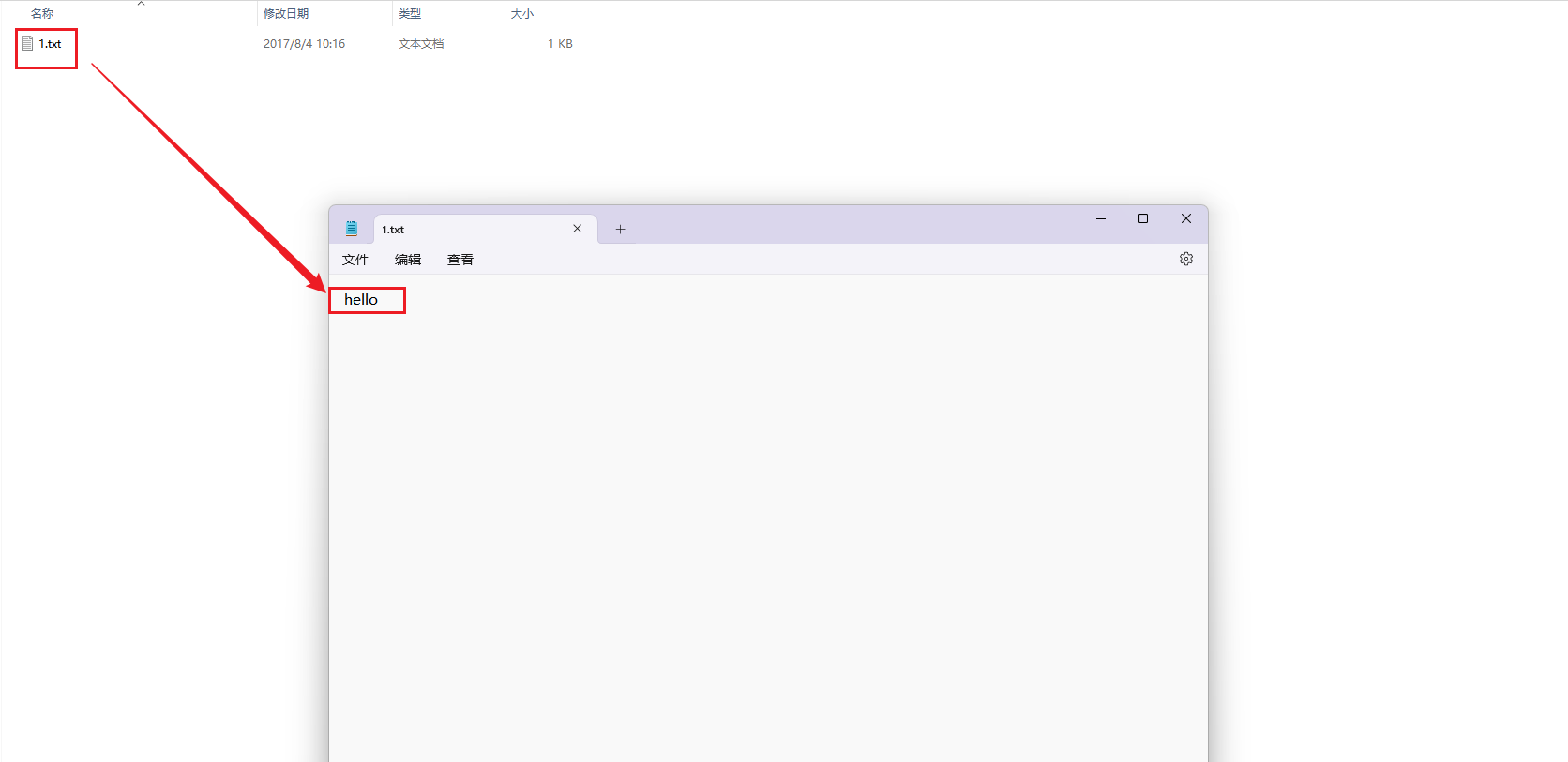TF卡测试指南
本章节将讲解如何在100ask-rk3568开发板上测试TF卡功能。
准备工作
硬件:
- 百问网RK3568开发板 x1
- TypeC线 x1
- TTL转串口模块 x1
- 12v电源适配器
- TF卡(32G) X1
软件:
- 软件:终端工具 MobaXterm
连接开发板
执行后面操作前,需要连接好开发板。如果不清楚如何连接开发板登录串口终端和安装ADB,可以先阅读《启动开发板》章节。
测试TF卡功能
登录开发板串口终端成功后,插入TF卡,连接图如下:

插入TF卡后,会显示如下信息,
root@RK356X:/# [ 587.837925] mmc_host mmc1: Bus speed (slot 0) = 375000Hz (slot req 400000Hz, actual 375000HZ div = 0)
[ 587.934652] mmc_host mmc1: Bus speed (slot 0) = 148500000Hz (slot req 150000000Hz, actual 148500000HZ div = 0)
[ 588.046415] dwmmc_rockchip fe2b0000.dwmmc: Successfully tuned phase to 270
[ 588.046447] mmc1: new ultra high speed SDR104 SDHC card at address 0001
[ 588.048172] mmcblk1: mmc1:0001 SD16G 29.8 GiB
[ 588.050354] mmcblk1: p1
[ 588.165587] FAT-fs (mmcblk1p1): utf8 is not a recommended IO charset for FAT filesystems, filesystem will be case sensitive!
可以看到系统检测出一个设备 mmcblk1,并发现该设备存在一个分区 p1,我们可以尝试挂载这个分区,往分区里写入内容。
先执行以下指令,查看该分区的文件系统类型是什么,
fdisk -l /dev/mmcblk1

从以上信息可知,p1分区的文件系统 FAT32,系统可以直接挂载该分区。(有些文件系统格式需要使用工具进行转化)
执行以下指令,挂载分区,把 mmcblk1p1 �分区挂载在 /mnt/sdcard/ 目录下。
mount /dev/mmcblk1p1 /mnt/sdcard/
进入 /mnt/sdcard/,可以看见TF卡里面的内容。
root@RK356X:/# cd /mnt/sdcard/
root@RK356X:/mnt/sdcard# ls
'System Volume Information'
root@RK356X:/mnt/sdcard#
创建一个文件1.txt,往文件写入内容,
root@RK356X:/mnt/sdcard# touch 1.txt
root@RK356X:/mnt/sdcard# ls
1.txt 'System Volume Information'
root@RK356X:/mnt/sdcard# echo hello > 1.txt
root@RK356X:/mnt/sdcard# cat 1.txt
hello
root@RK356X:/mnt/sdcard#
卸载分区,在windows上查看是否有该文件以及被写入的内容,
root@RK356X:/mnt/sdcard# cd /
root@RK356X:/# sync
root@RK356X:/# umount /mnt/sdcard/
把TF卡拔出,插入windows,查看如下: